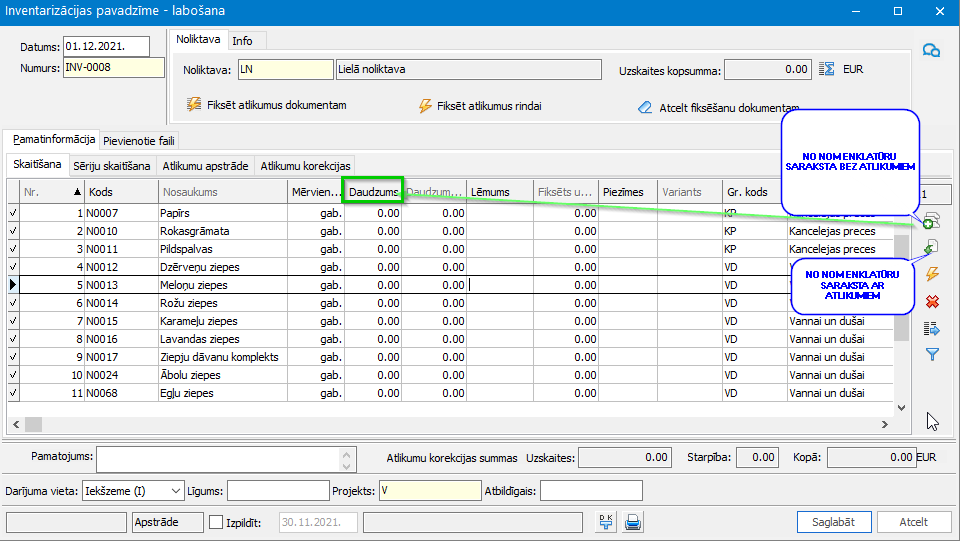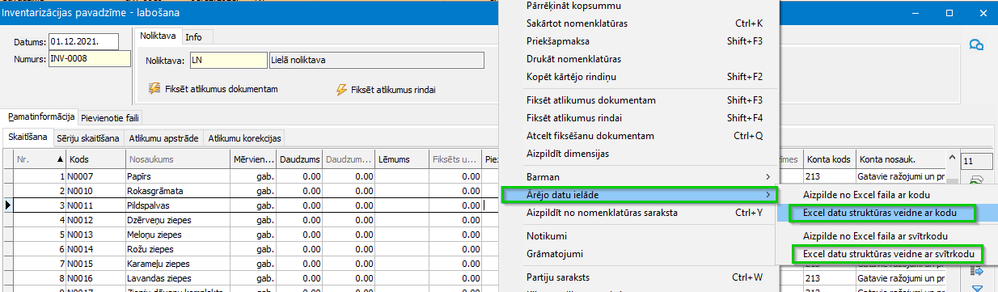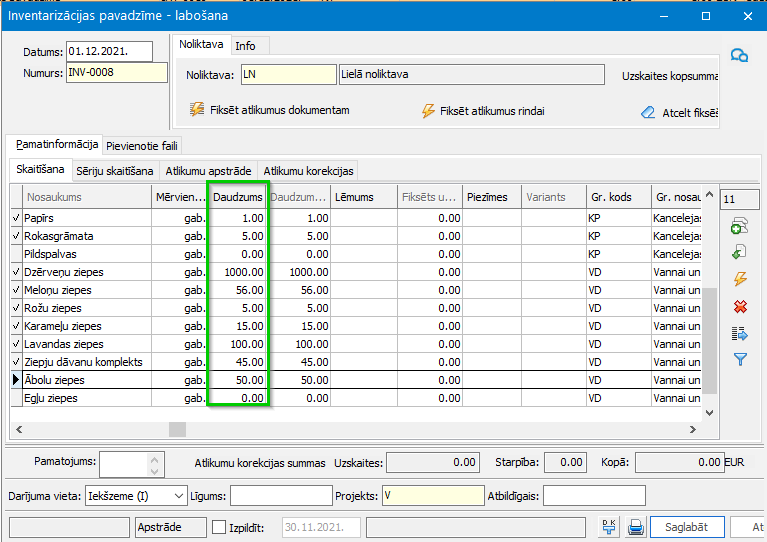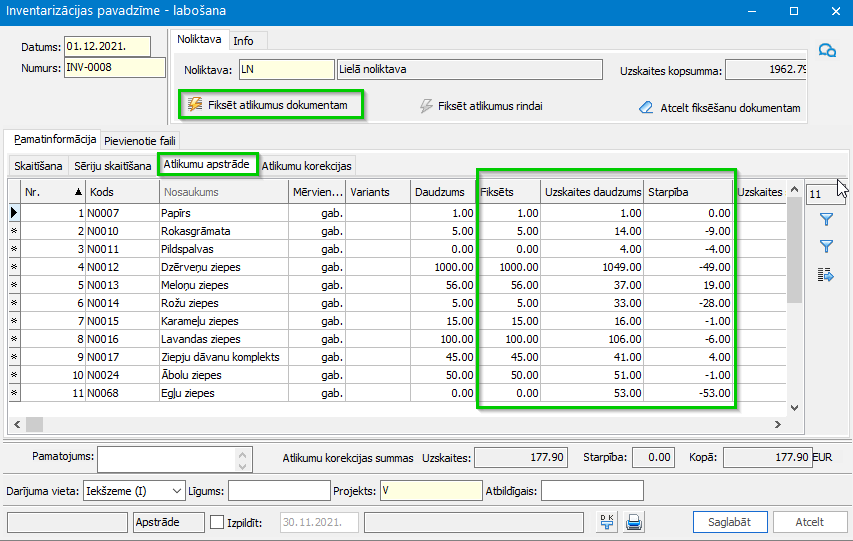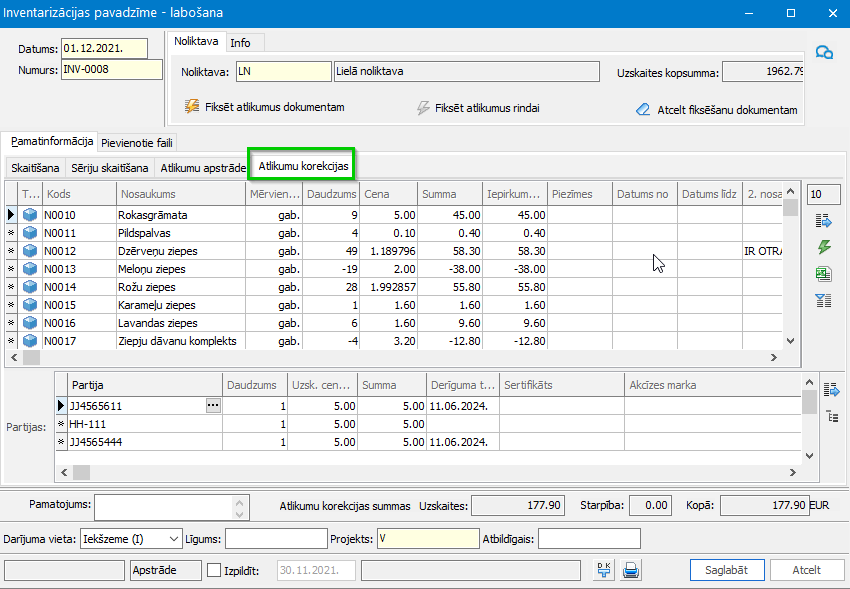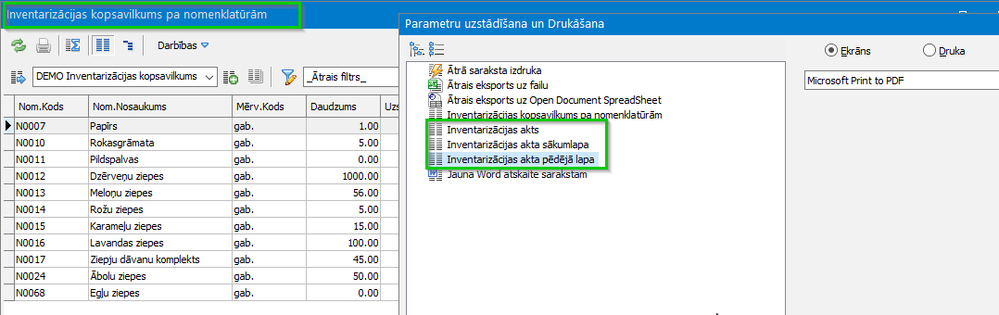lai iegūtu personalizētu skatu.
lai iegūtu personalizētu skatu.
- Atzīmēt kā jaunu
- Atzīmēt kā lasītu
- Grāmatzīme
- Abonēt
- Drukāšanai pielāgota lapa
- Ziņot par nepiemērotu saturu
Noliktavas krājumu INVENTARIZĀCIJA II.DAĻA- KĀ APSTRĀDĀT Inventarizācijas rezultātus
- 0 Atbildes
- 1 vērtējumi
- 2109 Skatījumi
Pēc tam kad veikta faktisko noliktavas krājumu pārskaitīšana, tad šie daudzumi jāfiksē arī Horizon Inventarizācijas pavadzīmē.
Dokumenti->Noliktava->Inventarizācijas
Inventarizācijas pavadzīmi aizpildot jāņem vērā:
- Dokumenta datums ir +1 diena no faktiskā skaitīšanas datuma. Piemēram, ja skaitīšana notiek 30.11., tad dokumenta datums ir 01.12. Izpildot dokumentu apakšējā daļā būs redzams reālais izpildes datums, mūsu piemērā 30.11.
- Dokumentā ielasīt rindas var ar <Daudzumiem> vai bez <Daudzumiem>. To nosaka iekšēji uzņēmumā atrunātā inventarizācijas kārtība un tas vai uz skaitīšanas lapas faktiskajam inventarizācijas veicējam vēlaties uzrādīt daudzumus, cik jābūt pēc uzskaites datiem vai skaitīšana tiks veikta, nezinot cik jābūt pēc uzskaites.
Faktiski saskaitīto daudzumu iespējams ievadīt pavadzīmē vairākos veidos:
1.VEIDS. MANUĀLI, kolonnā <Daudzums> ievadot faktiski saskaitīto daudzumu.
2.VEIDS. BARMAN lasījums. Var ielasīt saskaitītos daudzumus un rindas piezīmes, ja inventarizācijas skaitīšana veikta ar iekārtu.
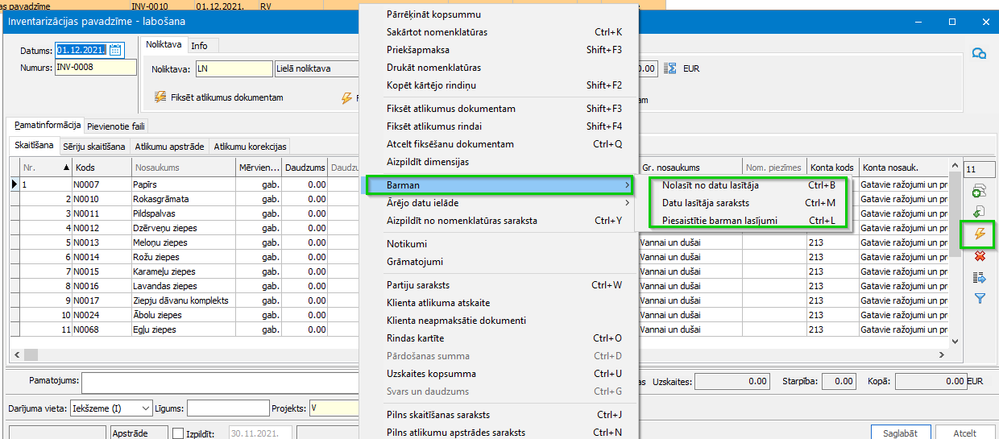
Skaitīšanas rezultāts tad jāaizpilda Excel veidnē, ko var iegūt, nospiežot labo peles pogu atvērtā inventarizācijas pavadzīmes rindu laukā. Iespējams izvēlēties veidni, kurā tiks izmantots nomenklatūras kods vai svītrkods.
Atbilstošajā Excel veidnē ievada saskaitītos daudzumus un rindas piezīmes un ieimportē saskaitīto inventarizācijas pavadzīmē, nospiežot labo peles pogu atvērtā inventarizācijas pavadzīmes rindu laukā->Aizpilde no Excel faila ar kodu (...ar svītrkodu)

Šajā rakstā: https://community.visma.com/t5/Zinasanu-baze/Noliktavas-krajumu-INVENTARIZACIJA-I-DALA-KA-SAGATAVOTI...
ir minēts piemērs, kā var sagatavot skaitīšanas lapu izmantojot Excel un Excel spraudņa iespējas. Papildinot šo Excel ar lappusi "Veidne_Pavadzīme1"(*tai noteikti jābūt pirmajai lapai Excel lapu sadaļās, lai importējot veidni, Horizon atpazītu šo Excel), to ērti ispējams importēt atpakaļ jau ar saskaitītiem daudzumiem.
Lai nofiskētu saskaitītos atlikumus un veiktu salīdzināšanu ar Horizon uzskaites atlikumiem, tad kad visas rindas aizpildītas, spiežam <Fiksēt atlikumus dokumentam>
Pēc atlikumu fiksēšanas aizpildās dokumenta lappuses <Atlikumu apstrāde> un <Atlikumu korekcijas>.
<Atlikumu apstrāde> lappusē redzams <Fiksēts>- cik tika saskaitīts, <Uzskaites daudzums>-cik ir atlikums Horizon uzskaitē, <Starpība>- kāda ir starpība starp faktiski fiksēto un uzskaitē esošo.
<Atlikumu korekcijas> lappuse ir jau sagatavota norakstīšanas pavadzīme, kas izpildīsies, kad tiks izpildīts inventarizācijas dokuments. Daudzumi ar - zīmi tiks paņemti atpakaļ uzskaitē (ar pēdējo iepirkuma vērtību) un daudzumi ar +zīmi tiks norakstīti no uzskaites (pēc FIFO).
Ja nepieciešams, ir iespējams atcelt fiksēšanu visam dokumentam vai vienai konkrētai rindai, pārskaitīt, labot faktisko daudzumu un atkal fiksēt atlikumus. !!!Jāņem vērā ka šīs darbības veicamas tikai, kamēr noliktavā nav uzsākta jaunu pavadzīmju veidošana. Pēc inventarizācijas pavadzīmes izpildes, ja jau sākta noliktavas dokumentu ievade, NAV VĒLAMS atcelt izpildi inventarizācijas dokumentam.
INVENTARIZĀCIJAS AKTUS ir iespējams izdrukāt:
- no izpildītā dokumenta
- vai Darbības->Kopsavilkums pa nomenklatūrām (Kopsavilkums pa partijām; Kopsavilkums pa inventarizācijas dokumentiem)

Saņem jaunumus par šo ziņu savā e-pastā!
Pieseko šai ziņai klikšķinot uz trim punktiem augšējā labajā šī raksta stūrī un izvēlies Abonēt. Tu vari izvēleties par kādu saturu saņem ziņas e-pastā!
Sīkāk par abonēšanas iespējāmNoderīgas saites
Sporta iela 11, Rīga, LV-1013
Visma birojs: +371 67116211
Horizon atbalsts: +371 67116299
E-pasts: [email protected]